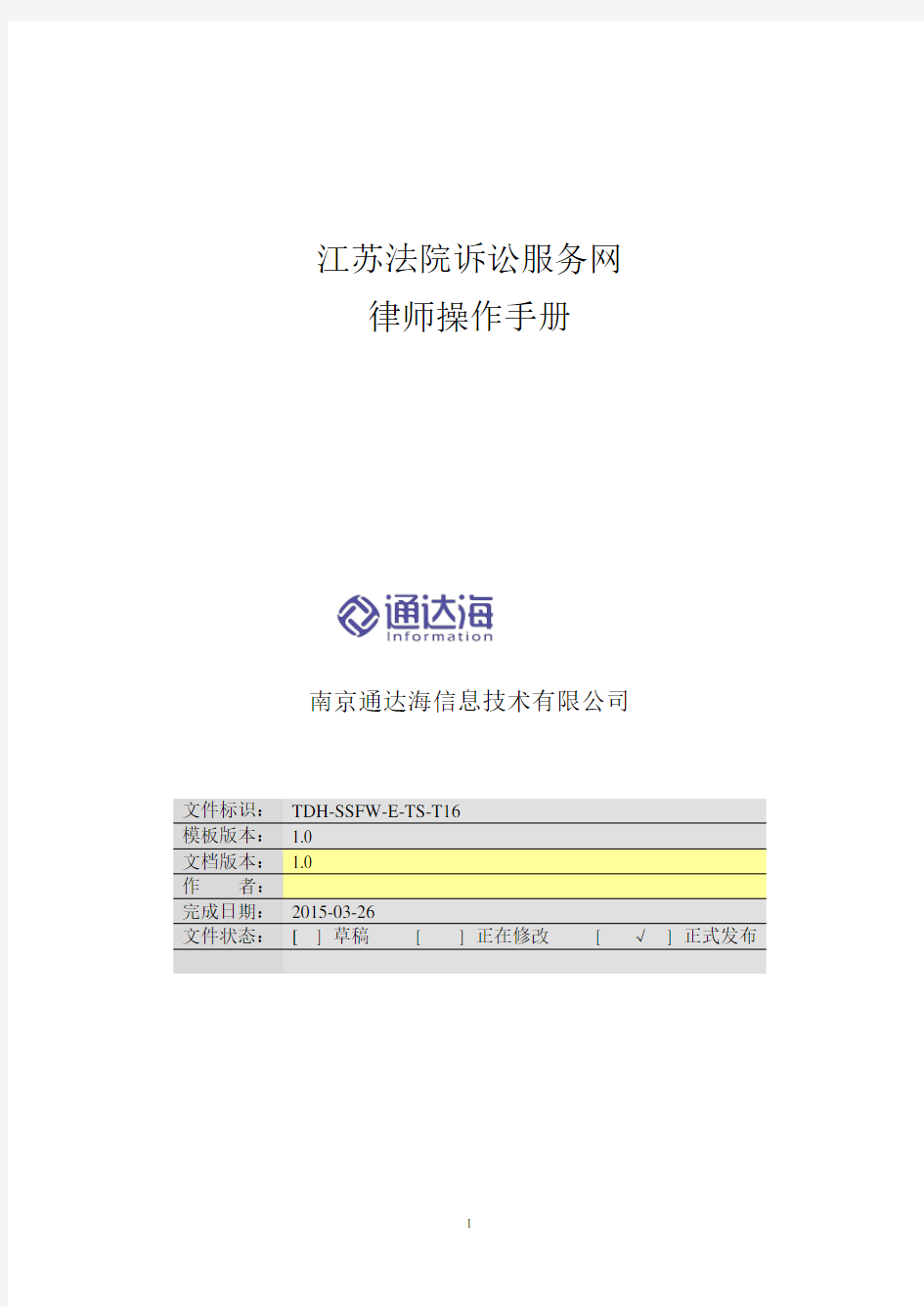
江苏法院诉讼服务网律师操作手册
- 格式:doc
- 大小:8.68 MB
- 文档页数:30
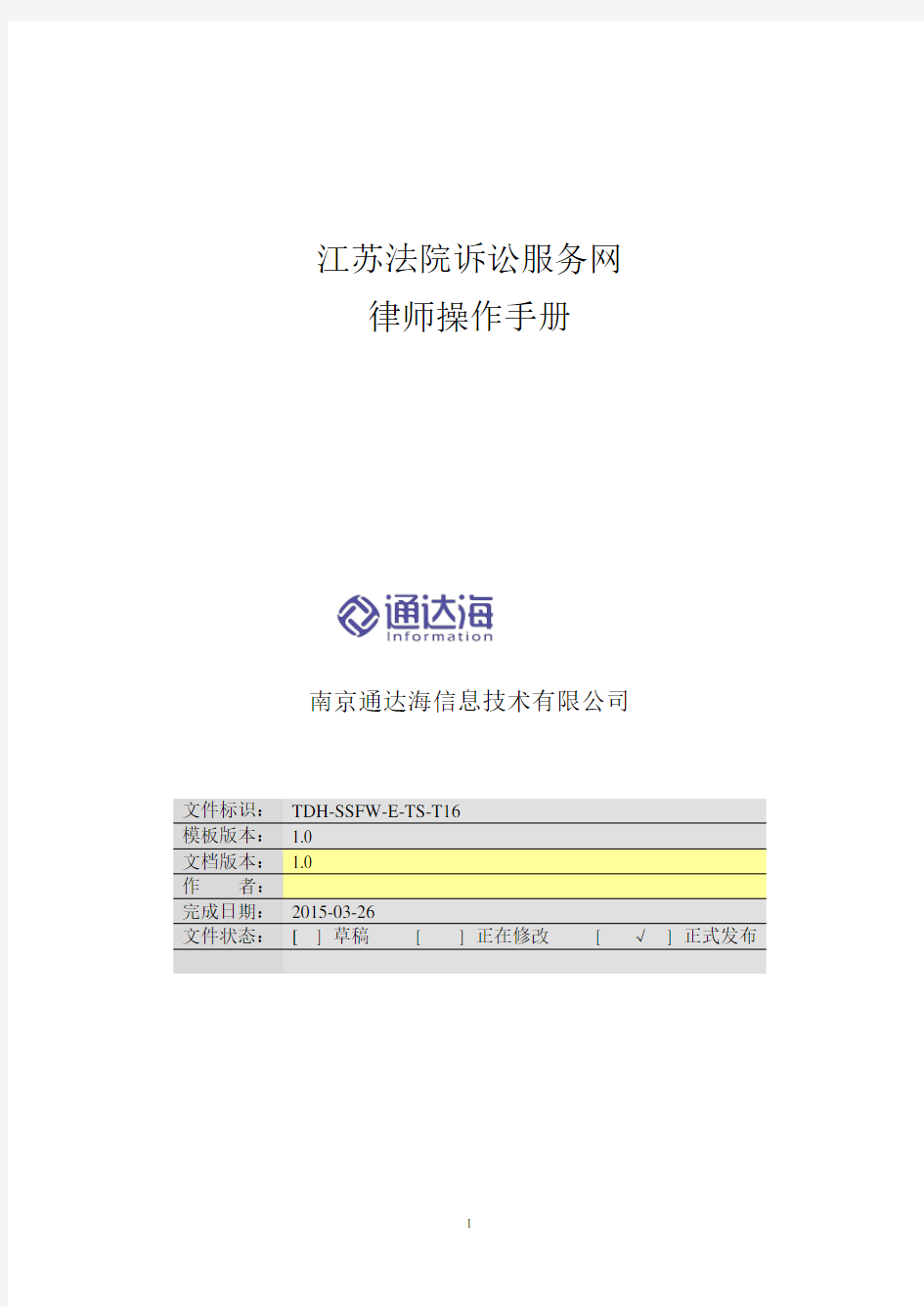
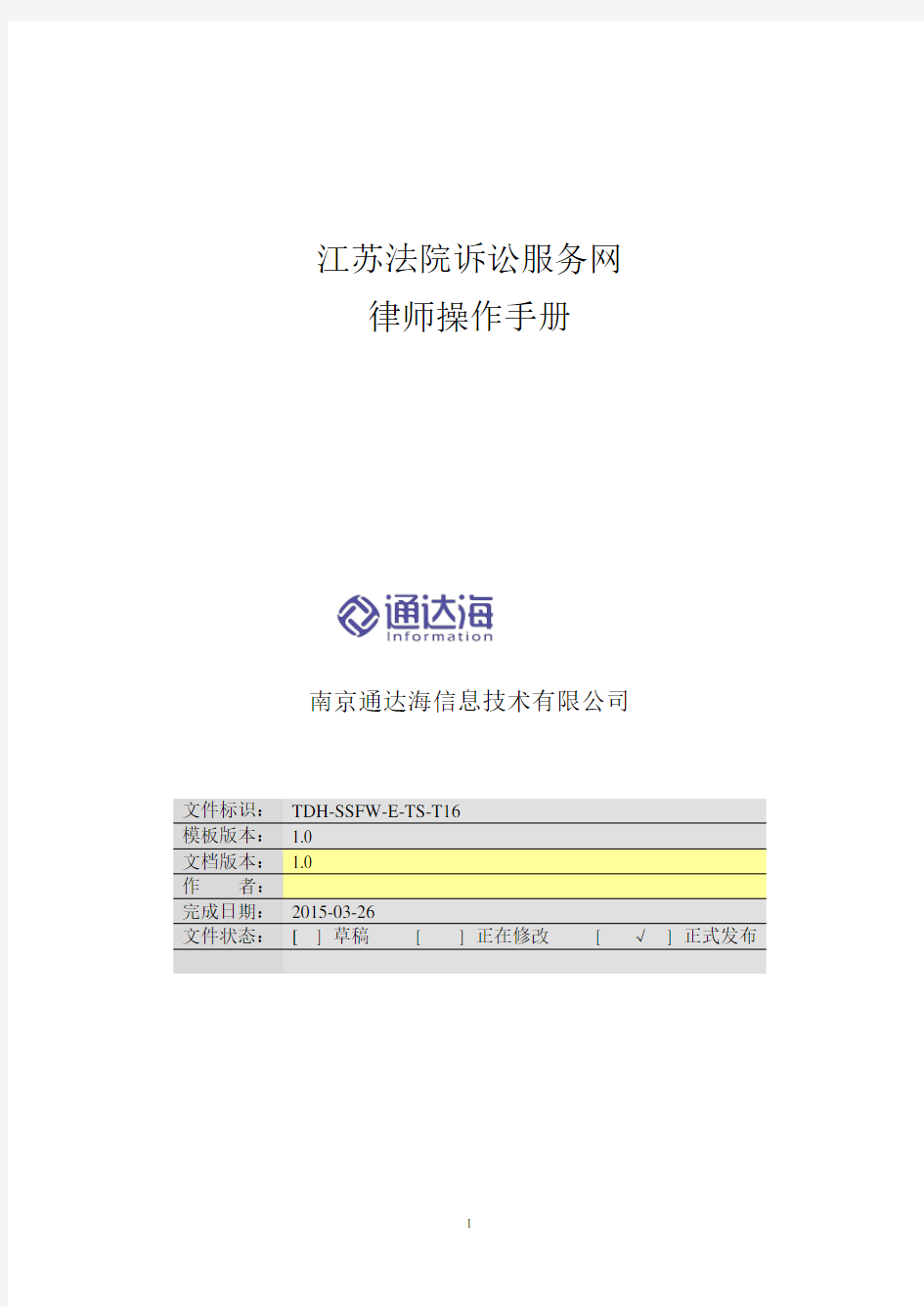
江苏法院诉讼服务网
律师操作手册
南京通达海信息技术有限公司
文件标识:TDH-SSFW-E-TS-T16
模板版本: 1.0
文档版本: 1.0
作者:
完成日期:2015-03-26
文件状态:[] 草稿[ ] 正在修改[ √] 正式发布
目录
1概述 (3)
1.1律师业务介绍 (3)
1.2进入平台 (3)
2律师注册及管理 (5)
2.1律师事务所管理员注册及管理 (6)
2.2律师个人注册.......................................................................................... 错误!未定义书签。
2.3律师事务所律师登陆及管理 (8)
3网上立案 (11)
3.1立案申请 (11)
3.2立案进展查询 (16)
4联系法官 (19)
5材料转接 (21)
6文书送达 (23)
7网上阅卷 (25)
8执行线索 (27)
9录像预约 (29)
1概述
1.1 律师业务介绍
江苏省网上诉讼服务中心律师常用功能主要包括:网上立案、联系法官、材料转接、网上阅卷、文书送达、执行线索、录像预约等。
1.2 进入平台
方式一:在IE 浏览器地址栏中输入/ssfww,回车,进入系统。
点击地址,进入系统
图1 进入诉讼服务网主页
方式二:进入江苏法院网官方网站,点击“诉讼服务”模块。
点击此处,进入系统图2 通过江苏法院网进入诉讼服务网
2律师注册及管理
在诉讼服务网主页右上角点击律师登陆,即可进入律师登陆及注册界面,该界面提供两种方式:律师事务所单位用户和律师个人用户。
点击进入律师注
册及登陆界面
图3 点击进入律师注册及登陆界面
图4 律师登陆界面
2.1 律师事务所管理员注册及管理
在律师事务所单位用户登陆界面点击注册,进入律师事务所注册页面,如下图所示:
①事务所注册时,用户名默认admin
②依次填写注册信
息,红色*为必填项,
如输入不符合条件,
系统会自动提示
③提交后将处于待审核状态,在审核通过后,
填写的联系人手机号码能收到短信通知。
图5 律师事务所注册界面
在注册完毕后可律师事务所管理员可登陆查看单位信息、单位人员信息,也可对人员信息进行维护操作。
律师事务所单
位信息
图6 律师事务所单位信息
②增加人员
①查看及删除
操作
图7 律师事务所人员信息管理界面
依次填写律师事务所内律师信息,
红色*为必填项
图8 律师事务所人员信息增加界面
2.2 律师事务所律师登陆及管理
律师事务所的律师在登陆后,都可以立即看到和个人相关的四点功能:我的信息、代理案件、网上立案、立案申请进展。其中,
我的信息:查看登记的个人信息。
代理案件:查看代理案件的详细信息。
网上立案:可进行网上立案操作。
立案申请进展:可查看之前由本人所立案件的申请状态。
图10 我的信息
①代理案件详细列表
②代理案件详细信息
图11 代理案件
①立案申请信息查看
②立案申请进展情况查看
图12 立案申请进展查询界面
3网上立案
3.1 立案申请
在江苏法院诉讼服务网有两种方式进入立案申请界面,一是通过主页网上立案快捷链接进入,二是通过首页顶部菜单栏进入,下图为进入网上立案入口。
方式二:点击诉讼服务→网上
立案→立案申请
方式一:点击此处
进入网上立案
图13 网上立案入口
立案申请的申请步骤为选择案件类型→选择受理法院→填写申请人信息→填写当事人信息→填写代理人信息(可跳过)→上传诉讼材料→确认信息并提交。下面详细介绍一下提交流程。
步骤1:选择案件类型,目前可选择的类型有民商事一审和执行案件两种。
步骤2:选择受理法院和涉及案由,都为可选的树形结构,填写完成后,选择下一步。
步骤3:填写申请人信息,红色*号标记的为必填项,系统会对身份证号码进行格式检查,填写完成后,选择下一步,选择市如之前填写缺漏或错误,系统会进行提示。
步骤4:填写当事人信息,红色*号标记的为必填项,按诉讼地位分为原告和被告。其中原告和被告的地址一栏需填写准确。填写完成后,选择下一步,选择市如之前填写缺漏或错误,系统会进行提示。
步骤5:填写代理人信息,如无代理人可跳过该步骤,填写代理人时,红色*号标记的为必填项,填写完成后,选择下一步,选择市如之前填写缺漏或错误,系统会进行提示。
步骤6:诉讼材料上传,其中起诉状需jpg格式,证据材料和当事人身份证明需doc 格式文件,填写诉讼事由后点击下一步。
步骤7:确认信息界面,核对如有问题返回之前步骤重新填写;如无问题,选择送达方式,阅读并同意《网上送达诉讼文书确认书》后,选择提交法院审查。
下图为各个步骤的详细界面:
首先选择立案类型,目前
有民商事一审和执行案件
图14 立案申请-案件类型选择
图15 立案申请-选择受理法院
申请人信息按提示
依次填写
图16 立案申请-填写申请人信息